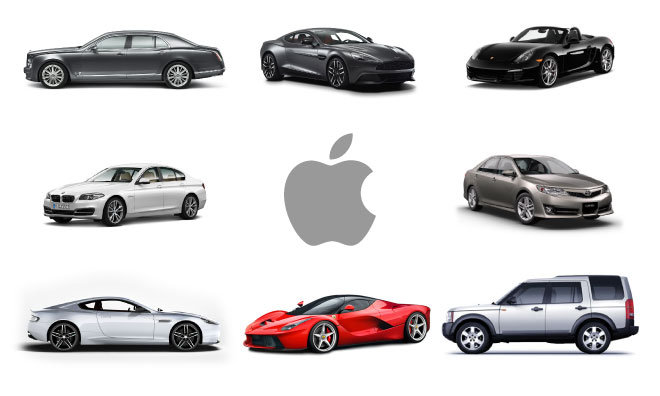צעד אחורה בזמן למקינטוש של שנות ה-90, והפעל התקנות וירטואליות שלמות של System 7 ו-Mac OS 8 בחלון דפדפן.
יש פגם יחיד בגרסאות הווירטואליות החדשות של תוכנת ה-Mac של שנות ה-90, והוא שהן פועלות במהירות של מחשבי המק בשנות ה-20. מה שאתה רואה זה ישר Mac SE/30 או Quadra 700, אבל הכל מהיר כמו Apple Silicon יכול לעשות את זה.
אתה יכול לעשות עבודה ממשית במערכת ההפעלה המדומה הללו, הם אפילו מגיעים עם היכולת לגרור מסמכים או קבצים פנימה והחוצה מ-macOS Monterey. אבל בין אם זה למטרות מעשיות או יותר סביר בשביל הכיף, הנה איך לעשות את זה.
קצת רקע
אפשר היה להפעיל את Mac OS 8 בעבר,דרך Basilisk IIאמולטור מאתהמפתח פליקס ריסברג. זו הייתה אפליקציית מק עם מסך שנראה זעיר בעקשנות במק מודרני.
הגרסאות החדשות פועלות באותה צורה בין אם תבחרו במערכת 7 או מערכת הפעלה 8, והן פועלות בחלון דפדפן. זה אומר שניתן להפעיל אותם ללא כל הגדרה קודמת - וזה גם אומר שניתן להפעיל אותם במסך מלא.
זה עדיין מק משנות ה-90 עם הנחות לגבי גודל מסך, כך שלא תמלא את צג ה-iMac מצד לצד, אבל אתה יכול להרחיב מאוד על מה שהיה זמין קודם לכן.
כשתעשה זאת, תראה את כל רהיטי המסך המוכרים פעם, כמו חלונות ללא כרטיסיות. או תיבת הסגירה האפורה בכותרת אפורה.
שימו לב שיש שגיאות. חלק מהיישומים הכלולים, כגון Microsoft Word גרסה 5.1a, יציגו הודעות שגיאה מכיוון שקבצים מסוימים אינם קיימים באמולטור.
עם זאת, האפליקציה נטענת ופועלת כרגיל. בנוסף, זהו רפרודוקציה נאמנה של שנות ה-90, חייבות להיות לך כמה שגיאות ב-Microsoft Word.
חלומות נוסטלגיים או אולי סיוטים, תלוי איך אתה זוכר את Word 5
כיצד להפעיל את System 7 או Mac OS 8
פתח חלון דפדפן חדש ועבור אל אחד מהםעמוד מערכת 7, אוOS 8 one.
זהו. מחשב Mac עם System 7.5.3 משנת 1995, או Mac OS 8.1 משנת 1997, פועל בדפדפן שלך. אינך יכול לשנות את הגודל של ה-Mac המדמה ישירות, אך אתה יכול לשנות את גודל חלון הדפדפן שלך.
כשתעשה זאת, ה-Mac המחקה מזנק קדימה לצורה הגדולה ביותר שהוא יכול להציג. זה מעט מסובך לעשות זאת, מכיוון שקל מאוד לגלות שה-Mac המדומה מוצג בחלק העליון של חלון הדפדפן שלך.
אינך יכול לגלול או לגרור כדי לנוע במסך של ה-Mac המחקה, אך אתה יכול לגרור ולשנות את גודל חלון הדפדפן.
מה אתה יכול לעשות באמולטור
למרות שאינך יכול לשנות את גודל המסך או להזיז אותו מסביב, אתה יכול לגרור סמלים על פניו, ותוכל לשנות את גודל החלונות באמולטור. עם זאת, תתפלא לאן נעלמה כל מהירות ההשקה, מכיוון שבהתחלה היא יכולה להיראות לא מגיבה כשאתה לוחץ על המחוון של חלון כדי להזיז אותו.
עם זאת, זה לא צוואר בקבוק של אמולטור. זה שנים שאני רגיל לאופן שבו OS X ועכשיו macOS Monterey עושים דברים.
ברגע שאתה זוכר שאתה יכול לשנות את הגודל של חלון רק מלמטה ימין למטה, גם להבין שקיצורי מקשים לא יעבדו. בצע Command-N כדי לפתוח תיקיה חדשה ב-Finder של מערכת 7 ותקבל במקום זאת חלון דפדפן חדש.
אבל אתה מתרגל לזה. וכשתעשה זאת, עיין בקבצים ובתיקיות הכלולים. יש כאן קלאסיקות, כמו Word, ומשחקים כמו Dark Castle.
יש אפילו ResEdit.
עושה עבודה אמיתית באמולטור
כנראה שלא. זה פשוט כיף עמוק ונוסטלגי. אבל אם אתה רוצה לנסות, אפליקציות הפרודוקטיביות הכלולות באמולטורים עובדות מצוין.
למרות שהאמולטור נמצא בדפדפן שלך, אתה יכול לגרור אליו קבצים.
יש בעיה, כמובן, שזה בדפדפן. אז אם תאבד את החיבור לאינטרנט, אתה עלול לאבד את העבודה שלך.
עם זאת, העבודה שלך אינה מוגבלת לדפדפן. גרור כל קובץ מה-Mac שלך לחלון הדפדפן, והוא נטען ל-Mac.
הוא מופיע בתיקיית הורדות מיוחדת באמולטור - ויש גם העלאות. בתוך האמולטור, גרור כל מסמך להעלאות, והדפדפן שלך יוריד אותו ל-Mac שלך.
לפרטים נוספים על אופן יצירת האמולטור, ראה מפתחהבלוג של מיחאי פרפאריטה.